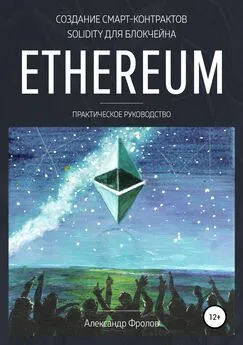Алексей Бурков - Ethereum: работа с сетью, смарт-контракты и распределенные приложения
- Название:Ethereum: работа с сетью, смарт-контракты и распределенные приложения
- Автор:
- Жанр:
- Издательство:неизвестно
- Год:2020
- ISBN:нет данных
- Рейтинг:
- Избранное:Добавить в избранное
-
Отзывы:
-
Ваша оценка:
Алексей Бурков - Ethereum: работа с сетью, смарт-контракты и распределенные приложения краткое содержание
Ethereum: работа с сетью, смарт-контракты и распределенные приложения - читать онлайн бесплатно ознакомительный отрывок
Интервал:
Закладка:
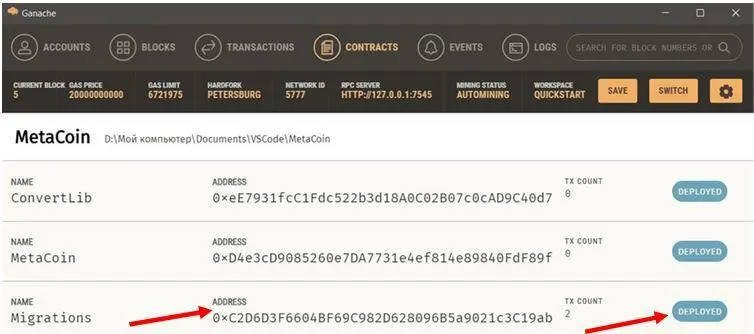
Рис. 1.6.10
Замечание.Если на вкладке CONTRACTS нажать на кнопку DEPLOYED, расположенную справа от смарт-контракта, то можно посмотреть статистику его работы.
Если открыть вкладку TRANSACTIONS, то мы увидим список транзакций, которые опубликовали наши тестовые смарт-контракты (рис. 1.6.11).
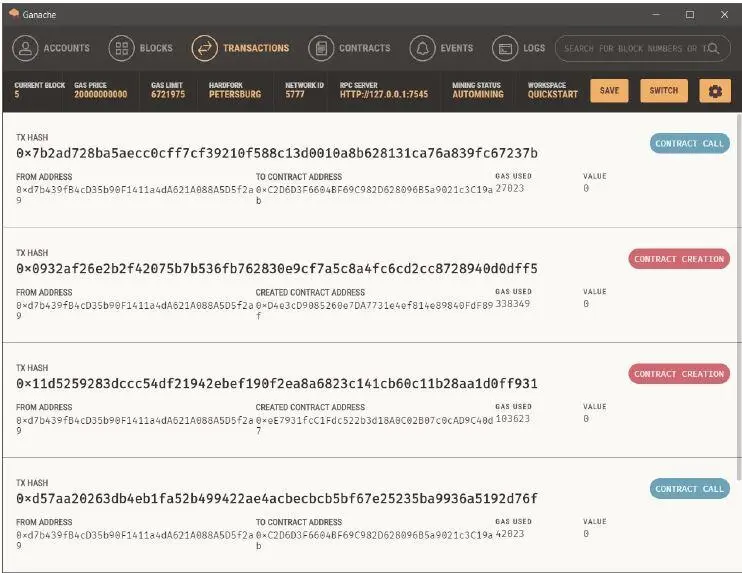
Рис. 1.6.11
На вкладке BLOCKS можно увидеть, что произошел процесс майнинга шести блоков и было потрачено определенное количество газа (рис. 1.6.12).
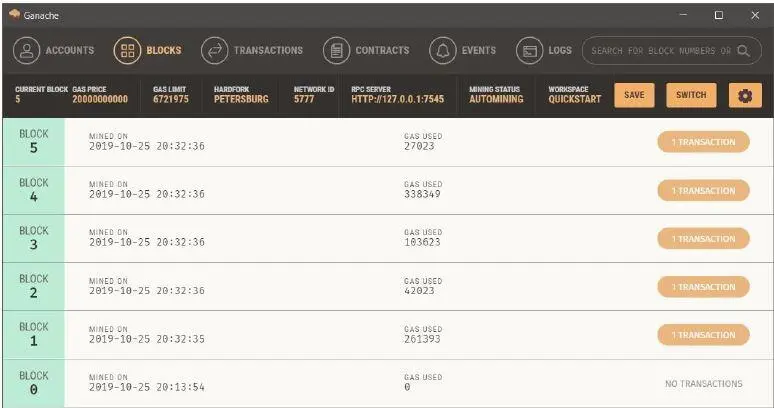
Рис. 1.6.12
И наконец, на вкладке ACCOUNTS мы видим, что с нашего первого кошелька было списано 0,02 ETH в качестве оплаты пяти транзакций, т. е. публикации наших трех тестовых смарт-контрактов (рис. 1.6.13).
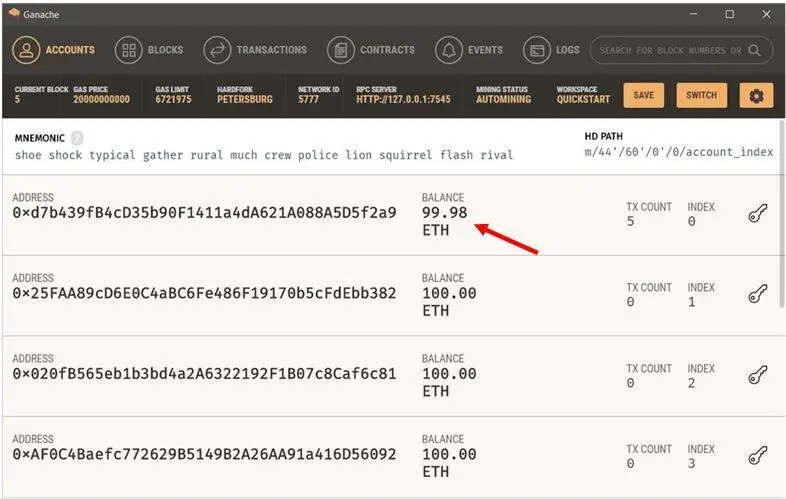
Рис. 1.6.13
В заключение данной темы проведем тестирование смарт-контрактов нашего проекта MetaCoin. В этом случае будет запущен специальный тестирующий смарт-контракт TestMetaCoin.sol, находящийся в папке test нашего проекта. Для запуска теста выполните в терминале команду «truffle test» (рис. 1.6.14).
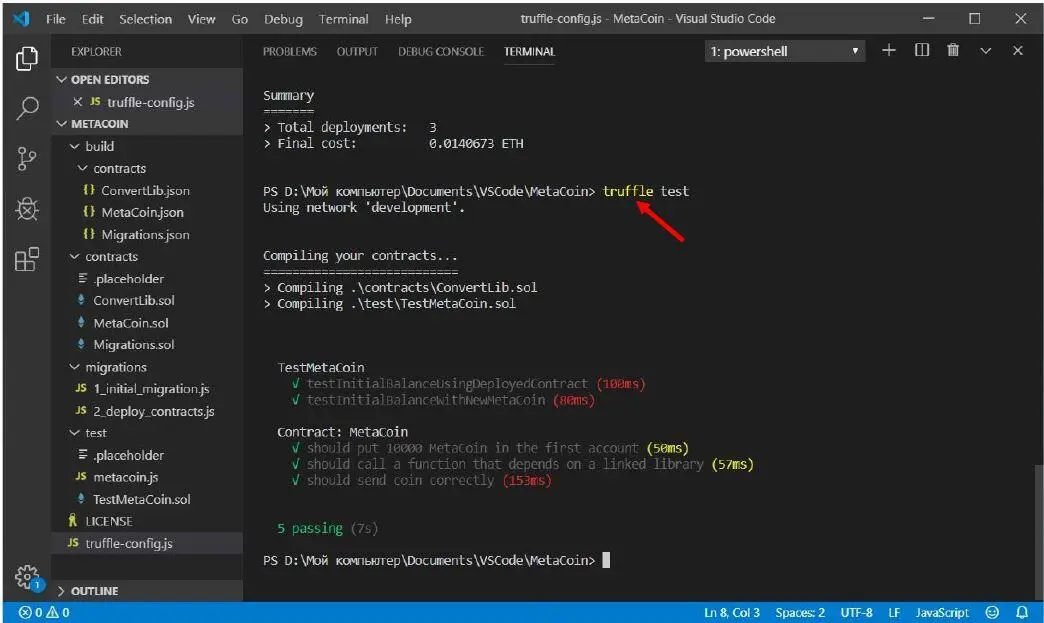
Рис. 1.6.14
Произойдет компиляция и выполнение смарт-контракта TestMetaCoin.sol, а на вкладке EVENTS эмулятора появится событие (рис. 1.6.15).
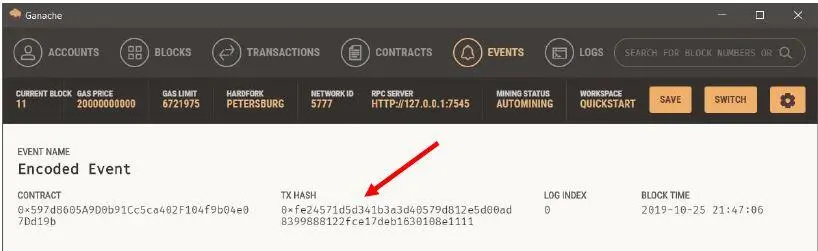
Рис. 1.6.15
Урок 7. Установка плагина MetaMask для работы с криптокошельками
Аннотация.В данном уроке рассматривается процедура установки плагина для работы с криптокошельками MetaMask для браузера Chrome [5]. Также рассматривается подключение и тестирование плагина с эмулятором блокчейн-сети Ganache.
В заключение настройки нашего окружения установим специальный плагин для браузера MetaMask, при помощи которого мы будем совершать транзакции в нашей виртуальной блокчейн-сети. Для начала откройте в браузере веб-страницу, расположенную по адресу https://MetaMask.io/(рис. 1.7.1).
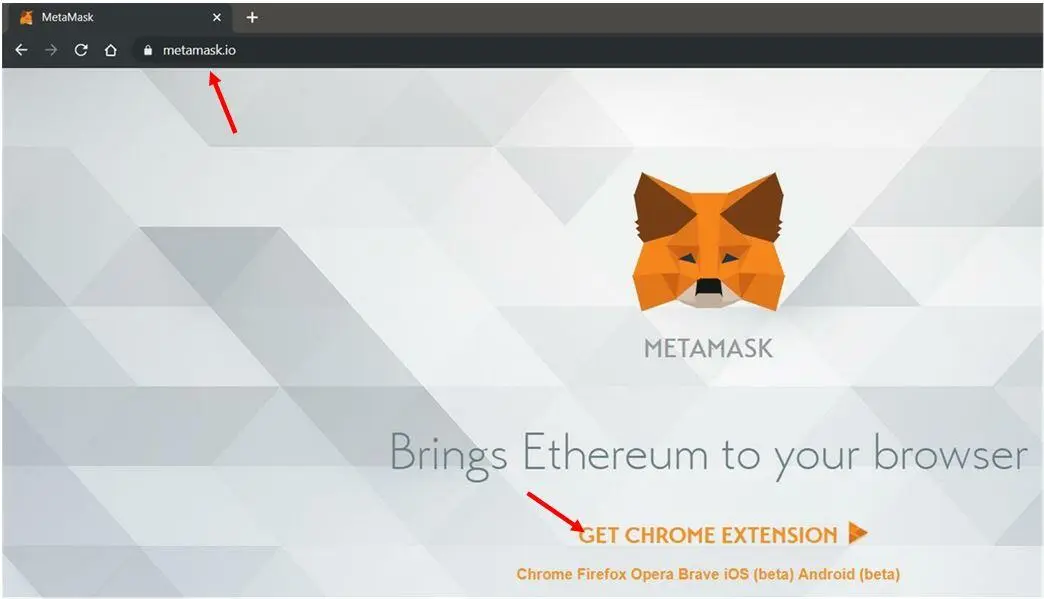
Рис. 1.7.1
В данном уроке мы будем работать в браузере Chrome. Поэтому на странице сайта MetaMask перейдите по ссылке GET CHROME EXTENSION (рис. 1.7.1). Откроется страница для скачивания расширения MetaMask, расположенная в интернет-магазине Chrome. Нажмите кнопку «Установить» (рис. 1.7.2).
Замечание.Если у вас браузер, отличный от Chrome, то для установки расширения необходимо перейти по соответствующим ссылкам, расположенным под надписью GET CHROME EXTENSION (см. рис. 1.7.1)
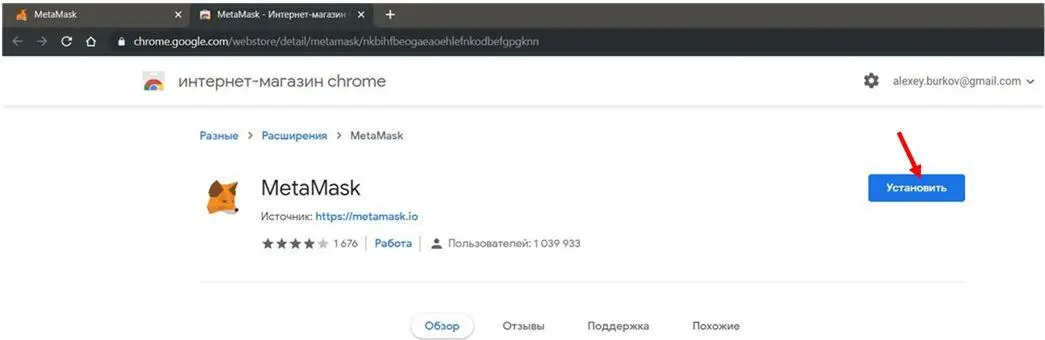
Рис. 1.7.2
Появится окно с запросом разрешения на установку расширения. Нажмите кнопку «Установить расширение» (рис. 1.7.3).
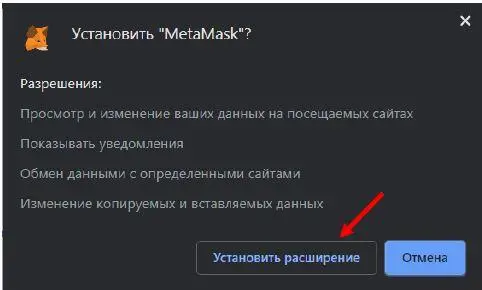
Рис. 1.7.3
После завершения установки расширения откроется стартовая страница MetaMask, на которой необходимо нажать кнопку «Начать» (рис. 1.7.4).
Замечание.Получить доступ к плагину также можно через иконку плагина в верхнем правом углу окна Chrome (рис. 1.7.4).
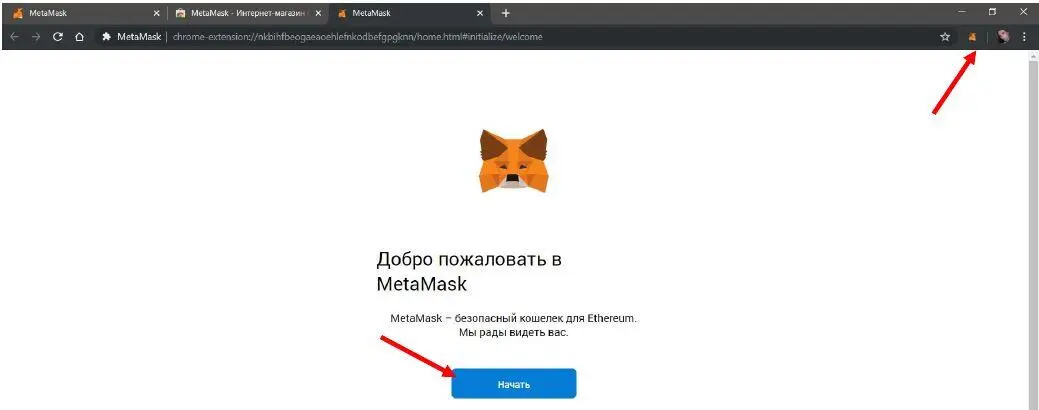
Рис. 1.7.4
Далее появится страница, где можно создать новый кошелек или импортировать существующий при помощи кодовой фразы. Давайте создадим новый кошелек, нажав кнопку «Создать кошелек» (рис. 1.7.5).
Замечание.Вновь созданный кошелек будет работать в публичной открытой сети Ethereum. Мы же будем работать в эмуляторе Ganache, поэтому далее мы импортируем наши кошельки из эмулятора, и этот новый кошелек нам будет не нужен. Однако для продолжения работы с MetaMask нам необходимо его создать или импортировать существующий.
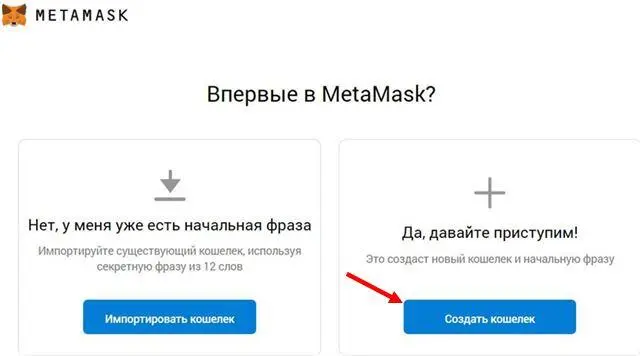
Рис. 1.7.5
Появится страница с вопросом о сборе статистики для улучшения плагина. Здесь необходимо нажать кнопку I agree (рис. 1.7.6).
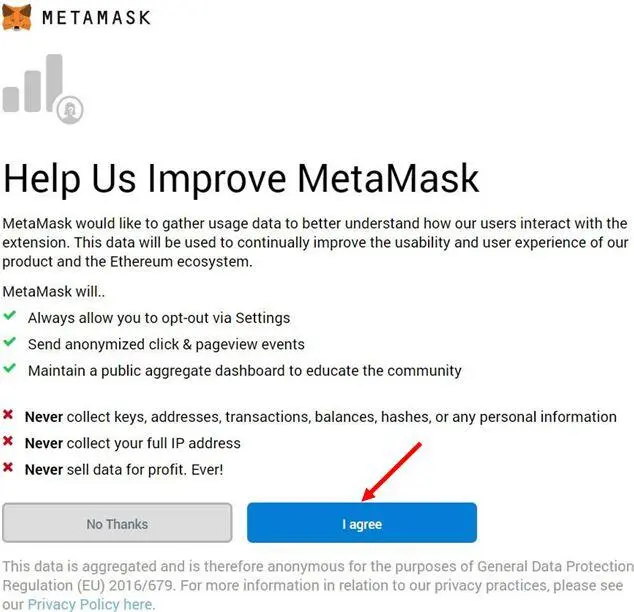
Рис. 1.7.6
Для начала задайте пароль вашего нового криптокошелька, согласитесь с условиями использования плагина и нажмите кнопку «Создать» (рис. 1.7.7).
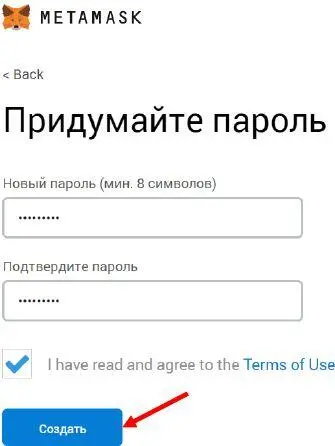
Рис. 1.7.7
Появится страница с секретной фразой для подключения нового кошелька. Для того чтобы получить доступ к данному кошельку с другого компьютера или при переустановке плагина, необходима секретная фраза кошелька. Ее можно увидеть, нажав на изображение замка на данной странице. Поскольку мы будем работать с кошельками эмулятора Ganache, нам эта фраза неинтересна. Нажмите кнопку «Напомнить позже» (рис. 1.7.8).
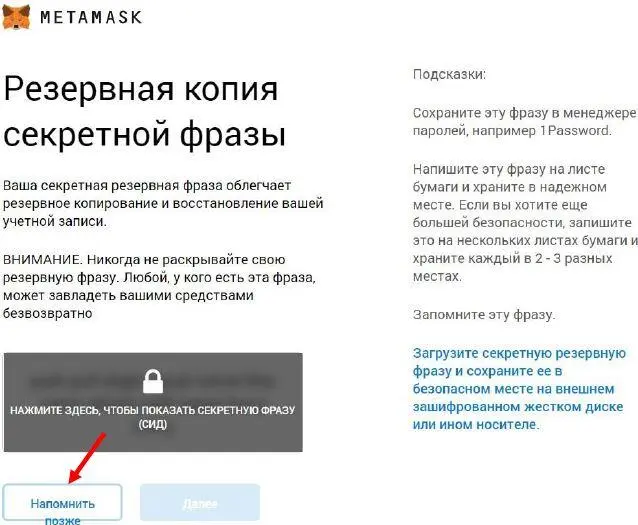
Рис. 1.7.8
Далее откроется страница нашего нового криптокошелька Account 1 (рис. 1.7.9). Мы видим, что в данном кошельке 0 ETH. Если нажать выпадающий список в верхнем правом углу страницы, можно увидеть, что кошелек подключен к основной сети Ethereum. Но нам необходимо подключиться к нашей виртуальной сети, созданной в эмуляторе Ganache. Для этого в списке сетей выберите пункт «Пользовательский RPC» (рис. 1.7.9).
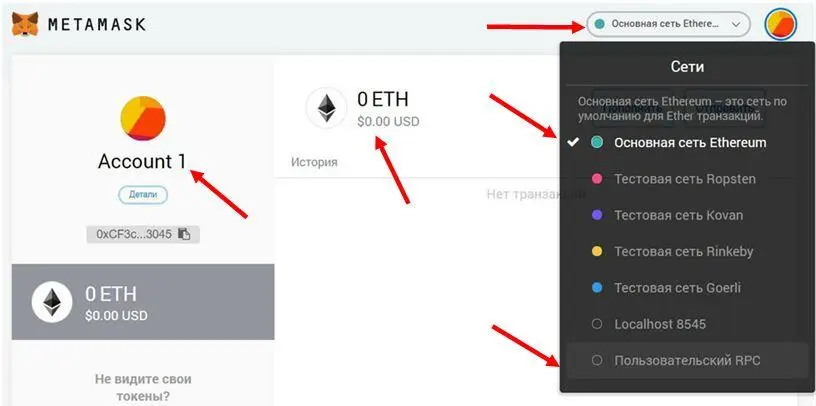
Рис. 1.7.9
Откроется страница с настройками для подключения к новой сети. Здесь необходимо ввести имя подключаемой сети на ваше усмотрение, я задал MyNet. Затем необходимо определить адрес и порт нашей виртуальной сети «Новый RPC URL». Адрес и порт отображаются в верхней части окна эмулятора Ganache (рис. 1.7.10).
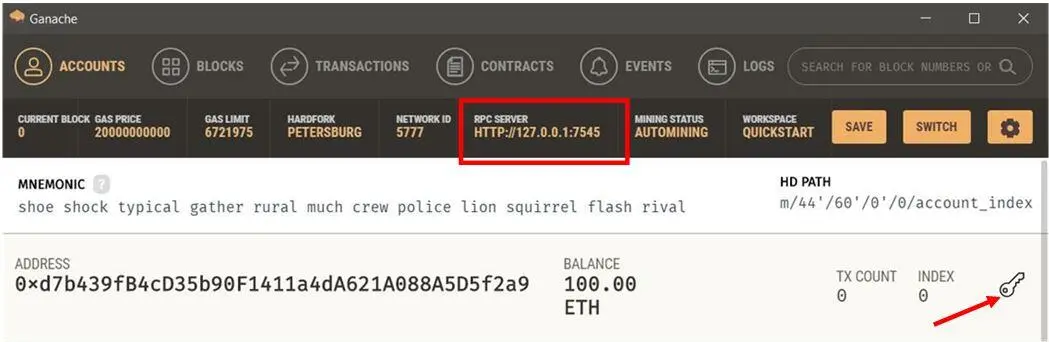
Рис. 1.7.10
«Закрыть» (крестик в верхнем правом углу) (рис. 1.7.11).
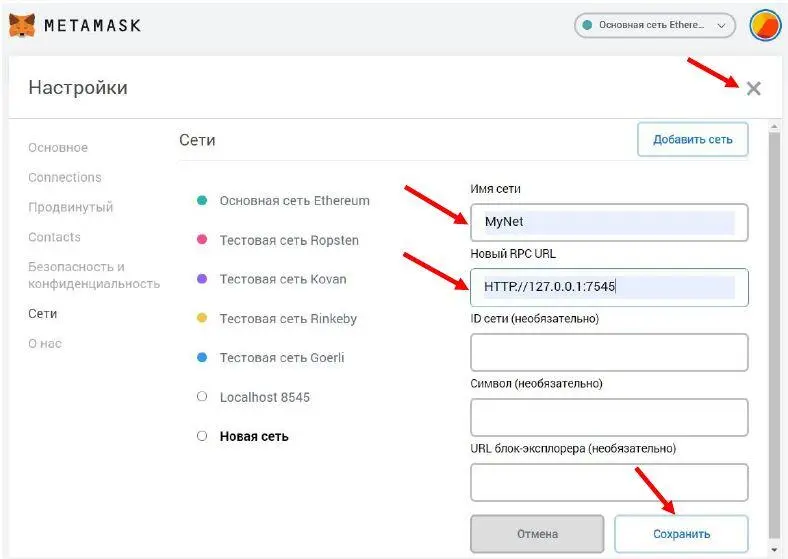
Рис. 1.7.11
Теперь импортируем наши кошельки из эмулятора. Для этого щелкните по цветному кругу в верхнем правом углу страницы нового кошелька и в появившемся меню выберите пункт «Импортировать счет» (рис. 1.7.12).
Читать дальшеИнтервал:
Закладка: